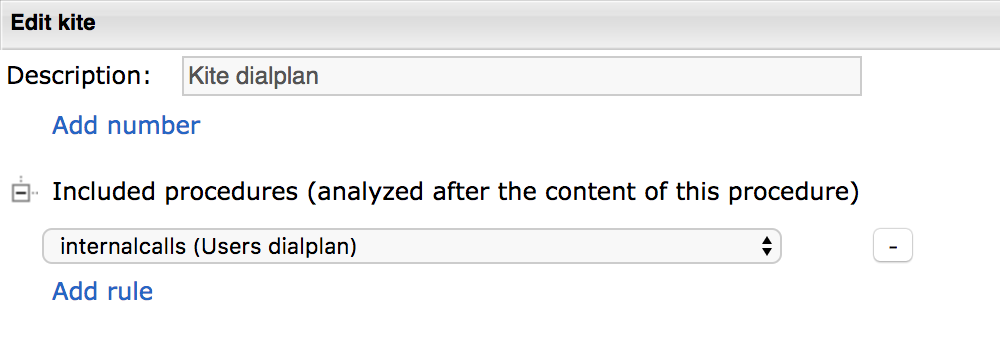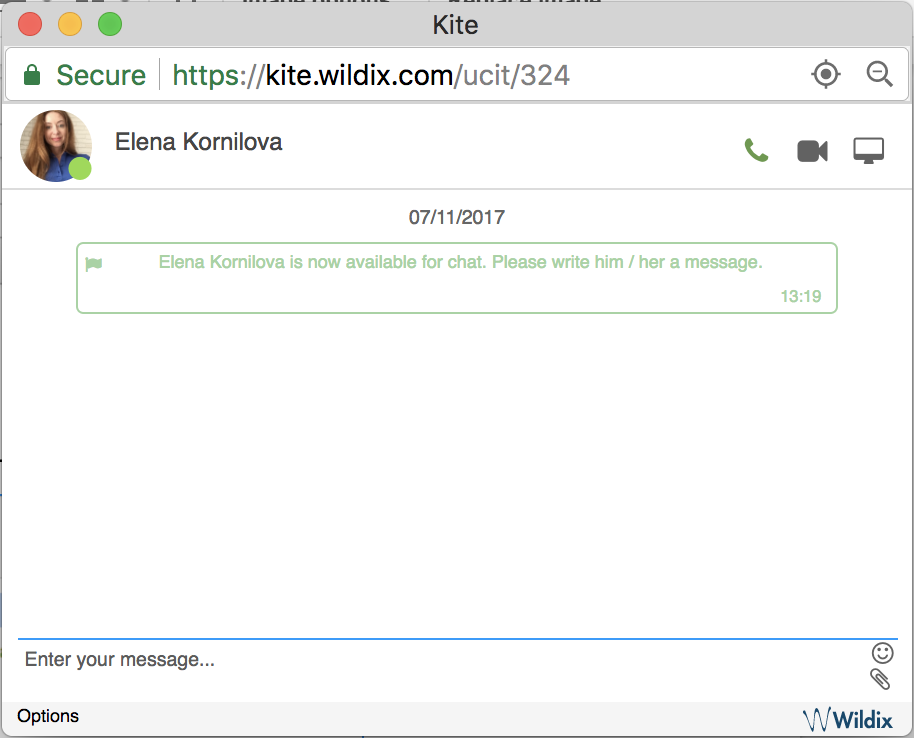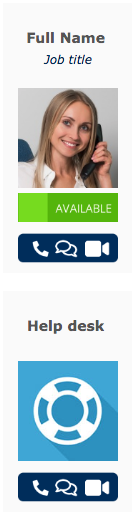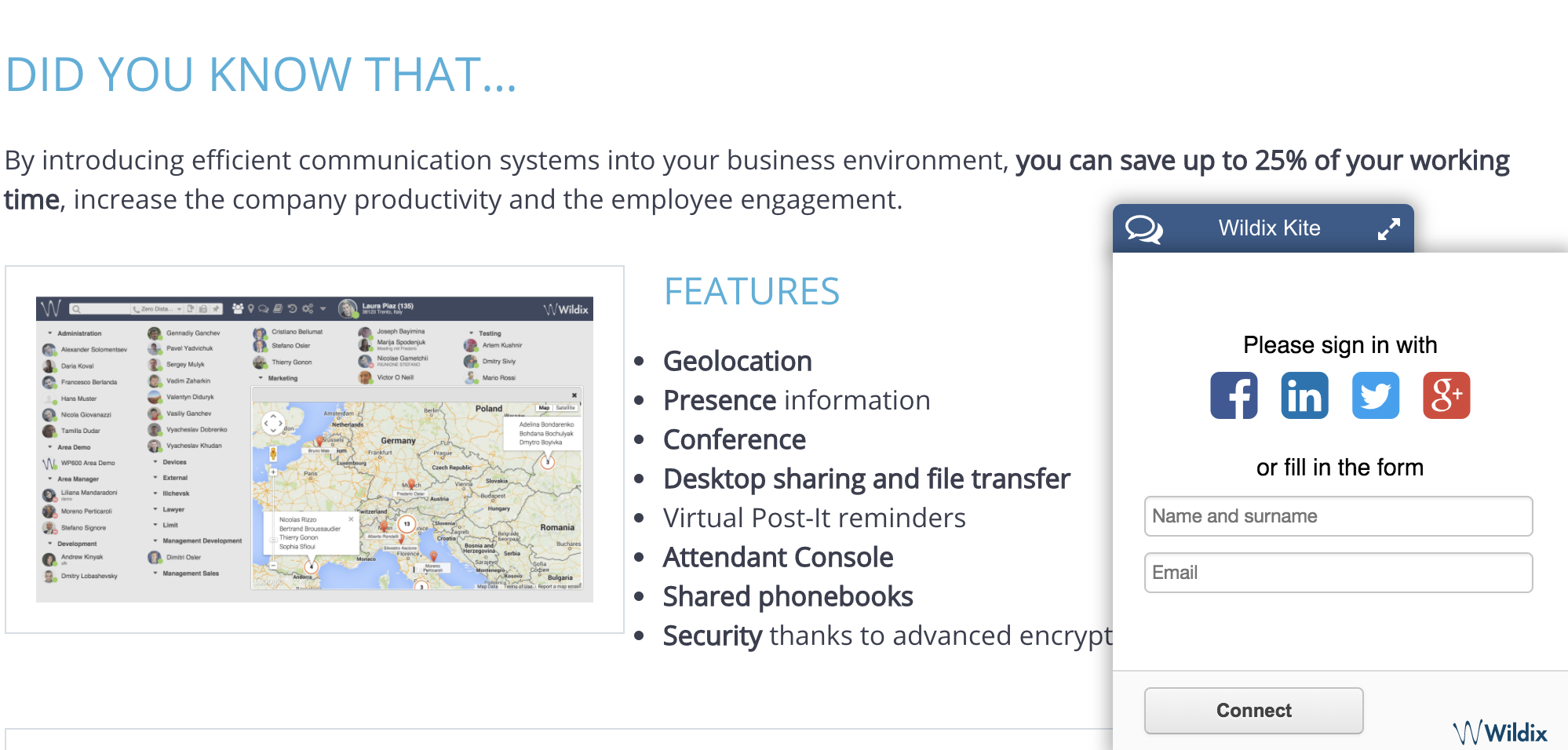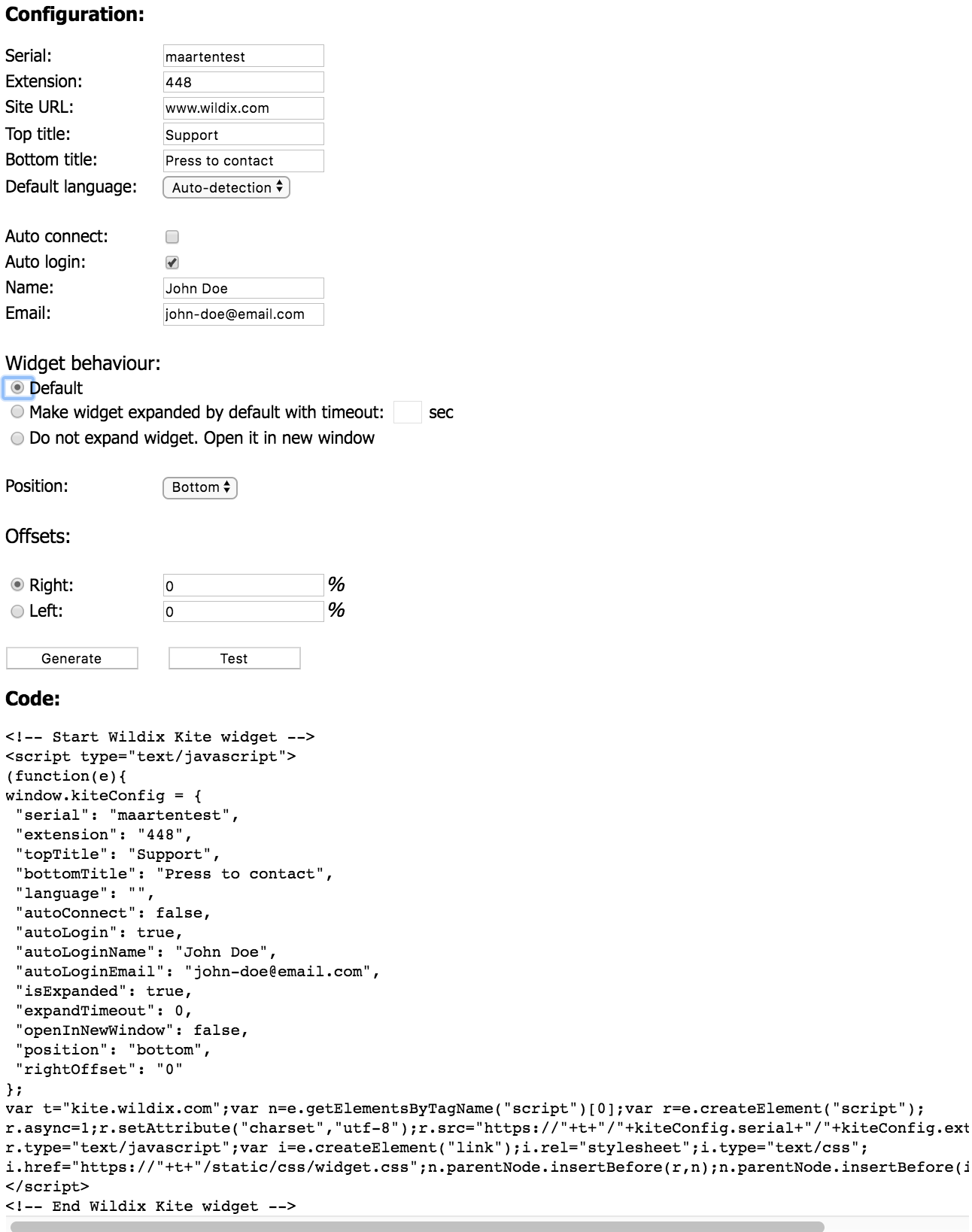...
Maintenant, tous les utilisateurs enregistrés sur votre PBX peuvent recevoir des appels via le service Kite.
Essayer Wildix Kite
- Ouvrir un navigateur web compatible et taper : https://kite.wildix.com/Nom_du_PBX/Numéro_d_extension
- Nom_du_PBX est le Nom de votre iPBX Wildix
- Numéro_d_extension est le numéro d’extension enregistré sur le PBX ou le numéro du groupe de réponse
...
| Tip |
|---|
Veuillez lire le guide en anglais pour plus d'informations sur la personnalisation du service KITE : Wildix WebRTC Kite - Admin Guide - English |
| Html |
|---|
<div id="fb-root"></div>
<script>(function(d, s, id) {
var js, fjs = d.getElementsByTagName(s)[0];
if (d.getElementById(id)) return;
js = d.createElement(s); js.id = id;
js.src = 'https://connect.facebook.net/en_US/sdk.js#xfbml=1&version=v2.11';
fjs.parentNode.insertBefore(js, fjs);
}(document, 'script', 'facebook-jssdk'));</script> |
| Html |
|---|
<div class="fb-like" data-href="https://confluence.wildix.com/x/3AY8AQ" data-layout="button_count" data-action="recommend" data-size="large" data-show-faces="true" data-share="true"></div> |
| Html |
|---|
<div class="lang-box-pdf">
<div>
<div class="lang-switch">
<span class="letters-form"><a title="English" href="https://confluence.wildix.com/x/xQY8AQ">EN</a> | <a title="German" href="https://confluence.wildix.com/x/4AY8AQ">DE</a></span>
</div>
<div class="pdf-button">
<a href="https://confluence.wildix.com/spaces/flyingpdf/pdfpageexport.action?pageId=20711132" alt="Convert to .pdf" title="Convert to .pdf"><img src="https://confluence.wildix.com/download/attachments/14549012/pdf-button-download-wildix-documentation.png"></a>
</div>
</div>
</div> |
| Info |
|---|
Wildix WebRTC Kite est une solution professionnelle de communication basée sur la technologie WebRTC, pleinement intégrée dans le système de Communication Unifiées Wildix. Version WMS : 3.88 et 4.0x Version WMS MINIMALE : 3.88.42218.38 Permalink: https://confluence.wildix.com/x/3AY8AQ |
| Table of Contents |
|---|
Introduction
Wildix WebRTC Kite est une solution professionnelle de communication basée sur la technologie WebRTC, pleinement intégrée dans le système de Communication Unifiées Wildix.
Naviguant sur votre site internet, le visiteur peut alors d’un simple clic démarrer un chat, appeler ou démarrer un visioconférence, partager un fichier ou son écran avec un opérateur du service qu’il souhaite contacter.
Actions pris en charge:
- Chat
- Appel audio
- Appel vidéo
- Partage d’écran
- Echange de fichier
La solution WebRTC Kite Wildix peut être ajoutée à votre site internet des façons suivantes :
- Un bouton d’appel personnalisable, avec ou sans la demande de l’autorisation
- Widget personnalisable (intégré dans le site Web ou dans une page web séparée), avec ou sans la demande de l’autorisation
- Signature email HTML personnalisable, avec ou sans la demande de l’autorisation
Vous pouvez trouver un exemple d’implantation de la solution Kite ici : www.wildix.com/contacts
La solution Wildix Kite est entièrement intégrée dans le système de téléphonie Wildix :
- les demandes de chat sont gérées par les utilisateurs de PBX via l’interface Collaboration
- les appels audios peuvent être gérés à partir de tous les appareils Wildix, y compris: téléphones WP, téléphones W-AIR, PC (Web phone), les appareils mobiles (Collaboration Wildix Mobile pour iOS et Android)
- La solution KITE de Wildix utilise un Dialplan à part qui facilite la personnalisation du service
- les demandes de chat du service Kite peuvent être réparties aux agents ou aux groupes de réponse
Configuration
Exigences
Navigateurs web :
- Chrome
- Firefox
- Safari
Nous vous recommandons d’utiliser la dernière version stable téléchargeable de navigateur web.
License :
- UC-Business pour chaque utilisateur, plus d'infos : https://manuals.wildix.com/licensing/
Ouvrir les ports sur le pare-feu:
Plus d'infos : Ports used by Wildix services
Configuration du Dialplan
...
| Scroll export button | ||||||||
|---|---|---|---|---|---|---|---|---|
|
| Tip |
|---|
Veuillez lire le guide en anglais pour plus d'informations sur la personnalisation du service KITE : Wildix WebRTC Kite - Admin Guide - English |
| Info |
|---|
Wildix WebRTC Kite est une solution professionnelle de communication basée sur la technologie WebRTC, pleinement intégrée dans le système de Communication Unifiées Wildix. Version WMS : 3.88 et 4.0x Version WMS MINIMALE : 3.88.42218.38 Permalink: https://wildix.atlassian.net/wiki/x/mxrOAQ |
| Table of Contents |
|---|
Introduction
Wildix WebRTC Kite est une solution professionnelle de communication basée sur la technologie WebRTC, pleinement intégrée dans le système de Communication Unifiées Wildix.
Naviguant sur votre site internet, le visiteur peut alors d’un simple clic démarrer un chat, appeler ou démarrer un visioconférence, partager un fichier ou son écran avec un opérateur du service qu’il souhaite contacter.
Actions pris en charge:
- Chat
- Appel audio
- Appel vidéo
- Partage d’écran
- Echange de fichier
La solution WebRTC Kite Wildix peut être ajoutée à votre site internet des façons suivantes :
- Un bouton d’appel personnalisable, avec ou sans la demande de l’autorisation
- Widget personnalisable (intégré dans le site Web ou dans une page web séparée), avec ou sans la demande de l’autorisation
- Signature email HTML personnalisable, avec ou sans la demande de l’autorisation
Vous pouvez trouver un exemple d’implantation de la solution Kite ici : www.wildix.com/contacts
La solution Wildix Kite est entièrement intégrée dans le système de téléphonie Wildix :
- les demandes de chat sont gérées par les utilisateurs de PBX via l’interface Collaboration
- les appels audios peuvent être gérés à partir de tous les appareils Wildix, y compris: téléphones WP, téléphones W-AIR, PC (Web phone), les appareils mobiles (Collaboration Wildix Mobile pour iOS et Android)
- La solution KITE de Wildix utilise un Dialplan à part qui facilite la personnalisation du service
- les demandes de chat du service Kite peuvent être réparties aux agents ou aux groupes de réponse
Configuration
Exigences
Navigateurs web :
- Chrome
- Firefox
- Safari
Nous vous recommandons d’utiliser la dernière version stable téléchargeable de navigateur web.
License :
- UC-Business pour chaque utilisateur, plus d'infos : https://manuals.wildix.com/licensing/
Ouvrir les ports sur le pare-feu:
Plus d'infos : Ports used by Wildix services
Configuration du Dialplan
- Ouvrir la procédure Dialplan “kite” (WMS -> Dialplan -> Procédure du Dialplan)
- Ajouter “pbxinternal (Dialplan utilisateurs…)” aux Procédures incluses de la procédure “kite”
Maintenant, tous les utilisateurs enregistrés sur votre PBX peuvent recevoir des appels via le service Kite.
Essayer Wildix Kite
- Ouvrir un navigateur web compatible et taper : https://kite.wildix.com/Nom_du_PBX/Numéro_d_extension
- Nom_du_PBX est le Nom de votre iPBX Wildix
- Numéro_d_extension est le numéro d’extension enregistré sur le PBX ou le numéro du groupe de réponse
Exemple : https://kite.wildix.com/ucit/324
- Entrer votre nom et email (optionnel) et cliquer sur Se connecter (il est aussi possible de se connecter via les identifiants de réseaux sociaux) :
- Si le numéro d’extension renseigné est correct, alors le chat se démarre automatiquement :
L’opérateur reçoit la demande de chat sur l’interface Collaboration.
En utilisant les boutons relatifs, l’utilisateur Kite peut effectuer un appel audio, faire démarrer le flux vidéo ou le partage d’écran avec l’opérateur, envoyer un fichier (utiliser le bouton de ” trombone “, ou glisser le fichier dans le champs de saisie).
Limiter la visualisation des informations Kite
Via les groupes ACL vous pouvez interdire la visualisation de l’image personnelle et de l’état de présence d’un utilisateur :
- Aller sur WMS -> Utilisateurs -> Profils (appellation des groupe de discrimination)
- Séléctionner le groupe
- Ajouter une règle de discrimination “ne peut pas”, “partager le statut Kite”
Via Dialplan vous pouvez limiter les numéros qui peuvent être composés via le service Kite
- Aller sur WMS -> Dialplan -> Procédure du Dialplan
- Sélectionner la procédure “kite”
- Programmer la procédure selon vos envies
Vous pouvez supprimer la procédure “pbxinternal (Dialplan utilisateurs…)” et ensuite ajouter un par un les extensions qui peuvent être jointes par les utilisateurs externes. Sinon, vous pouvez configurer le système pour acheminer les appels entrants vers certains numéros, vers la messagerie vocale ou vers d’autres utilisateurs.
Personnaliser Kite
| Tip |
|---|
Veuillez lire le guide en anglais pour plus d'informations sur la personnalisation du service KITE : Wildix WebRTC Kite - Admin Guide - English |
Afficher les informations d’appel des agents
Grâce à l’application Wildix API, il est possible d’afficher l’état de présence, la disponibilité, les coordonnées, la géolocalisation de tous vos agents. Cette information est synchronisée avec Wildix Collaboration. Toutes les informations sont alors enregistrées sur le compte de l’utilisateur.
| Note |
|---|
Remarque : Les informations ne sont pas prises en charge par le PBX en temps réel, elles sont synchronisées toutes les 10 secondes, il est donc nécessaire de spécifier le temps de rafraîchissement dans le code JavaScript qui charge l’information. |
Afficher les informations suivantes :
- Afficher l’image personnelle de l’utilisateur :
...
L’opérateur reçoit la demande de chat sur l’interface Collaboration.
En utilisant les boutons relatifs, l’utilisateur Kite peut effectuer un appel audio, faire démarrer le flux vidéo ou le partage d’écran avec l’opérateur, envoyer un fichier (utiliser le bouton de ” trombone “, ou glisser le fichier dans le champs de saisie).
Limiter la visualisation des informations Kite
Via les groupes ACL vous pouvez interdire la visualisation de l’image personnelle et de l’état de présence d’un utilisateur :
- Aller sur WMS -> Utilisateurs -> Profils (appellation des groupe de discrimination)
- Séléctionner le groupe
- Ajouter une règle de discrimination “ne peut pas”, “partager le statut Kite”
Via Dialplan vous pouvez limiter les numéros qui peuvent être composés via le service Kite
- Aller sur WMS -> Dialplan -> Procédure du Dialplan
- Sélectionner la procédure “kite”
- Programmer la procédure selon vos envies
Vous pouvez supprimer la procédure “pbxinternal (Dialplan utilisateurs…)” et ensuite ajouter un par un les extensions qui peuvent être jointes par les utilisateurs externes. Sinon, vous pouvez configurer le système pour acheminer les appels entrants vers certains numéros, vers la messagerie vocale ou vers d’autres utilisateurs.
Personnaliser Kite
| Tip |
|---|
Veuillez lire le guide en anglais pour plus d'informations sur la personnalisation du service KITE : Wildix WebRTC Kite - Admin Guide - English |
Afficher les informations d’appel des agents
Grâce à l’application Wildix API, il est possible d’afficher l’état de présence, la disponibilité, les coordonnées, la géolocalisation de tous vos agents. Cette information est synchronisée avec Wildix Collaboration. Toutes les informations sont alors enregistrées sur le compte de l’utilisateur.
| Note |
|---|
Remarque : Les informations ne sont pas prises en charge par le PBX en temps réel, elles sont synchronisées toutes les 10 secondes, il est donc nécessaire de spécifier le temps de rafraîchissement dans le code JavaScript qui charge l’information. |
Afficher les informations suivantes :
- Afficher l’image personnelle de l’utilisateur :
https://kite.wildix.com/PBX_Nom/Numéro_d_extension/api/avatar
- Afficher l’état de présence de l’utilisateur :
https://kite.wildix.com/ucit/324
...
PBX_Nom/Numéro_d_extension/api/avatar
- Afficher l’état de présence de l’utilisateur :
https://kite.wildix.com/PBX_Nom/Numéro_d_extension/api/presence/image
- Afficher l’état de présence et la géolocalisation de l’utilisateur dans le format JSON :
https://kite.wildix.com/PBX_Numéro_Nom/Numéro_d_extension/api/presence
Exemple :
{“type”:”result”,”result”:{“online”:true,”show”:false,”device_show”:false,”status”:false,”location”:{“address”:false,”lat”:false,”lng”:false}}}
- Afficher toutes les informations de l’utilisateur dans le format JSON :
https://kite.wildix.com/PBX_Nom/Numéro_d_extension/api/info
Exemple :
{“type”:”result”,”result”:{“uid”:”XXXXXXX”,”name”:”User Name”,”avatar”:”http:\/\/XXX.XX.X.XX\/user_avatar\/XXX.png”,”pbx”:”0050568XXXXX”,”presence”:{“online”:true,”show”:false,”device_show”:false,”status”:false,”location”:{“address”:false,”lat”:false,”lng”:false}},”pbxIp”:”XXX.XX.X.XX”}}
Variables possibles en détail :
- uid : Identifiant unique de l’utilisateur
- name : nom de l’utilisateur
- avatar : http:\/\/[PBX_IP_address]\/user_avatar\/[Extension_Number].png
- pbx : numéro de série du PBX
- Presence :
- online : l’utilisateur est connecté ou déconnecté
- show : statut choisi par l’utilisateur (absent, ne pas déranger)
- device_show : état de l’appareil (en conversation, appel entrant)
- status : message associé à l’état choisi par l’utilisateur
- location : information de géolocalisation (adresse, latitude, longitude)
- pbxIp : l’adresse IP du PBX
Supprimer la demande d’autorisation
Les utilisateurs externes peuvent se connecter au service de Kite sans avoir à remplir la fenêtre d’autorisation.
Utiliser le lien Kite permet à un utilisateur d’entrer en contact directement avec un utilisateur de l’iPBX ou un groupe de réponse sans devoir renseigner son nom et son adresse email à chaque fois :
https://kite.wildix.com/Nom_du_PBX/Numéro_d_extension?name=Nom_du_client&email=Email_du_client
où
- PBX_Name est le nom de votre iPBX Wildix PBX
- Numéro_d_extension est le numéro d’extension de l’utilisateur ou le numéro de groupe de réponse
- Nom_du_client est le nom d’utilisateur Kite
- Email_du_client est l’adresse email de l’utilisateur Kite
Exemple : https://kite.wildix.com/PBX_Nom/Numéro_d_extension/api/presence/image
- Afficher l’état de présence et la géolocalisation de l’utilisateur dans le format JSON :
https://kite.wildix.com/PBX_Numéro_Nom/Numéro_d_extension/api/presence
Exemple :
{“type”:”result”,”result”:{“online”:true,”show”:false,”device_show”:false,”status”:false,”location”:{“address”:false,”lat”:false,”lng”:false}}}
- Afficher toutes les informations de l’utilisateur dans le format JSON :
ucit/324?name=Elena&email=elena.kornilova@wildix.com
Les coordonnées de l’utilisateur Kite sont remplis par défaut :
Pour permettre à un utilisateur Kite de se connecter automatiquement, il faut ajouter la valeur “&autologin=1” à la fin du lien :
Exemple : https://kite.wildix.com/PBX_Nom/Numéro_d_extension/api/info
Exemple :
{“type”:”result”,”result”:{“uid”:”XXXXXXX”,”name”:”User Name”,”avatar”:”http:\/\/XXX.XX.X.XX\/user_avatar\/XXX.png”,”pbx”:”0050568XXXXX”,”presence”:{“online”:true,”show”:false,”device_show”:false,”status”:false,”location”:{“address”:false,”lat”:false,”lng”:false}},”pbxIp”:”XXX.XX.X.XX”}}
Variables possibles en détail :
- uid : Identifiant unique de l’utilisateur
- name : nom de l’utilisateur
- avatar : http:\/\/[PBX_IP_address]\/user_avatar\/[Extension_Number].png
- pbx : numéro de série du PBX
- Presence :
- online : l’utilisateur est connecté ou déconnecté
- show : statut choisi par l’utilisateur (absent, ne pas déranger)
- device_show : état de l’appareil (en conversation, appel entrant)
- status : message associé à l’état choisi par l’utilisateur
- location : information de géolocalisation (adresse, latitude, longitude)
- pbxIp : l’adresse IP du PBX
Supprimer la demande d’autorisation
Les utilisateurs externes peuvent se connecter au service de Kite sans avoir à remplir la fenêtre d’autorisation.
Utiliser le lien Kite permet à un utilisateur d’entrer en contact directement avec un utilisateur de l’iPBX ou un groupe de réponse sans devoir renseigner son nom et son adresse email à chaque fois :
https.com/ucit/324?name=Elena&email=elena.kornilova@wildix.com&autologin=1
Appel direct (sans devoir passer par le chat)
Démarrer un appel direct vers un numéro de téléphone présent dans le dialplan “kite”, sans que le chat s’ouvre :
tapez dans l’URL : https://kite.wildix.com/nom_du_pbx/numero_de_telephone
où
- nom_du_pbx est le nom de votre PBX Wildix
- numero_du_telephone est le numéro de téléphone présent dans la procedure Dialplan “kite” (problème connu : pour le moment les lettres ne sont pas prises en charge, seuls les chiffres)
Lien de Kite dans l’iframe
Pour insérer le lien de contact Kite dans la page web avec une iframe, il faut ajouter “/embedded” à la fin du code, comme dans l’exemple ci-dessous :
<iframe src=”https://kite.wildix.com/0123456a7b89/60/embedded” width=”300″ height=”300″ frameborder=”0″ scrolling=”no”>
Télécharger le modèle HTML de la page web de Contacts Kite
Télécharger le dossier *.zip contenant le modèle HTML. Vous pouvez donc personnaliser ce modèle selon vos envies.
| Note |
|---|
Remarque: vous pouvez utiliser un ID de groupe de réponse au lieu d’un numéro de poste, de cette façon vous pouvez acheminer les demandes de chat à un groupe d’utilisateurs. |
Voici comment peut apparaître un agent / un groupe d’appel sur votre page web contact (modèle HTML "contacts-new") :
Ajouter le Widget Kite sur votre site internet
Exemple de Widget Kite intégré au site internet de Wildix : www.wildix.com:
- Aller sur la page de génération de code : http://kite.wildix.com
...
où
- PBX_Name est /pages/widget/
- Remplir les champs
- Serial: le nom de votre iPBX Wildix
- Extension: le numéro d’extension de l’utilisateur ou le numéro de groupe de réponse
- Nom_du_client est le nom d’utilisateur Kite
- Email_du_client est l’adresse email de l’utilisateur Kite
Exemple : https://kite.wildix.com/ucit/324?name=Elena&email=elena.kornilova@wildix.com
Les coordonnées de l’utilisateur Kite sont remplis par défaut :
...
- Site URL: adresse URL de votre site web
- Top title / Bottom title: saisir ici le titre et la description de votre widget Kite, comment souhaitez vous que celui-ci soit affiché sur votre site internet.
- Default language: sélectionner la langue de la fenêtre d’autorisation pour l’utilisateur Kite (ou sélectionner l’option “Auto-detection”)
- Auto connect: cette option permet aux utilisateurs de l’iPBX de recevoir la notification une fois l’utilisateur Kite ouvre la page web (même si le widget Kite n’est pas ouvert)
- Auto login: activer cette option pour permettre à un utilisateur Kite de se connecter
...
Exemple : https://kite.wildix.com/ucit/324?name=Elena&email=elena.kornilova@wildix.com&autologin=1
Appel direct (sans devoir passer par le chat)
Démarrer un appel direct vers un numéro de téléphone présent dans le dialplan “kite”, sans que le chat s’ouvre :
tapez dans l’URL : https://kite.wildix.com/nom_du_pbx/numero_de_telephone
où
- nom_du_pbx est le nom de votre PBX Wildix
- numero_du_telephone est le numéro de téléphone présent dans la procedure Dialplan “kite” (problème connu : pour le moment les lettres ne sont pas prises en charge, seuls les chiffres)
Lien de Kite dans l’iframe
Pour insérer le lien de contact Kite dans la page web avec une iframe, il faut ajouter “/embedded” à la fin du code, comme dans l’exemple ci-dessous :
<iframe src=”https://kite.wildix.com/0123456a7b89/60/embedded” width=”300″ height=”300″ frameborder=”0″ scrolling=”no”>
Télécharger le modèle HTML de la page web de Contacts Kite
Télécharger le dossier *.zip contenant le modèle HTML. Vous pouvez donc personnaliser ce modèle selon vos envies.
| Note |
|---|
Remarque: vous pouvez utiliser un ID de groupe de réponse au lieu d’un numéro de poste, de cette façon vous pouvez acheminer les demandes de chat à un groupe d’utilisateurs. |
...
Ajouter le Widget Kite sur votre site internet
Exemple de Widget Kite intégré au site internet de Wildix : www.wildix.com:
- Aller sur la page de génération de code : http
- sans avoir besoin de saisir ses coordonnées, pour cela cocher l’option et saisissez le nom et l’adresse email de l’utilisateur Kite dans les champs correspondants afin de générer un Widget Kite ultra-personnalisé (“Name” et “Email”)
- Widget behavior: ici vous pouvez choisir le comportement du Widget
- – il apparaît systématiquement par défaut (“Default”)
- – il apparait après un délai d’attente (“Make widget expanded by default” ; definir le délai d’attente en secondes)
- – il apparaît une fois sélectionné dans une nouvelle fenêtre (“Do not expand the widget. Open it in new window”
- Position et Offsets: sélectionner et optimiser la position du Widget sur votre site web
- Cliquer sur Generate
- Copier et coller le code généré sur votre site internet entre les balises “head” ou sur une page web vierge.
| Note |
|---|
Remarque : il est possible d’effectuer un test pour voir comment l’outil s’intègre à votre site web. Après avoir rempli les champs, appuyez sur « Test » au lieu de « Generate »”, vous verrez une simulation de l’outil sur votre site. |
| Note |
|---|
Note : vous pouvez éditer le nom ou l’adresse email de l’utilisateur Kite (ou bien les autres valeurs) même après avoir généré le code du Widget (en modifiant les lignes correspondantes du code). |
Créer la signature email avec le bouton de Kite
Suivez le lien pour générer la signature HTML pour votre email
Exemple :
| Easy html macro |
|---|
<table cellpadding="7" cellspacing="0"> <tbody><tr><td width="75" height="5" align="left" valign="middle" bgcolor="#FFFFFF"><img id="picture" style="border-color:#DDD;width: 85px;height: 85px;" src="https://kite.wildix.com |
...
- Serial: le nom de votre iPBX Wildix
- Extension: le numéro d’extension de l’utilisateur ou le numéro de groupe de réponse
- Site URL: adresse URL de votre site web
- Top title / Bottom title: saisir ici le titre et la description de votre widget Kite, comment souhaitez vous que celui-ci soit affiché sur votre site internet.
- Default language: sélectionner la langue de la fenêtre d’autorisation pour l’utilisateur Kite (ou sélectionner l’option “Auto-detection”)
- Auto connect: cette option permet aux utilisateurs de l’iPBX de recevoir la notification une fois l’utilisateur Kite ouvre la page web (même si le widget Kite n’est pas ouvert)
- Auto login: activer cette option pour permettre à un utilisateur Kite de se connecter sans avoir besoin de saisir ses coordonnées, pour cela cocher l’option et saisissez le nom et l’adresse email de l’utilisateur Kite dans les champs correspondants afin de générer un Widget Kite ultra-personnalisé (“Name” et “Email”)
- Widget behavior: ici vous pouvez choisir le comportement du Widget
- – il apparaît systématiquement par défaut (“Default”)
- – il apparait après un délai d’attente (“Make widget expanded by default” ; definir le délai d’attente en secondes)
- – il apparaît une fois sélectionné dans une nouvelle fenêtre (“Do not expand the widget. Open it in new window”
- Position et Offsets: sélectionner et optimiser la position du Widget sur votre site web
...
| Note |
|---|
Remarque : il est possible d’effectuer un test pour voir comment l’outil s’intègre à votre site web. Après avoir rempli les champs, appuyez sur « Test » au lieu de « Generate »”, vous verrez une simulation de l’outil sur votre site. |
| Note |
|---|
Note : vous pouvez éditer le nom ou l’adresse email de l’utilisateur Kite (ou bien les autres valeurs) même après avoir généré le code du Widget (en modifiant les lignes correspondantes du code). |
Créer la signature email avec le bouton de Kite
Suivez le lien pour générer la signature HTML pour votre email
Exemple :
| Html |
|---|
<table cellpadding="7" cellspacing="0"> <tbody><tr><td width="75" height="5" align="left" valign="middle" bgcolor="#FFFFFF"><img id="picture" style="border-color:#DDD;width: 85px;height: 85px;" src="https://kite.wildix.com/ucit/324/api/avatar" width="85" height="85"></td> <td width="250" height="5" align="left" valign="middle"><table><tbody><tr><td><div style="line-height: 25px;"><span id="uName1/ucit/324/api/avatar" width="85" height="85"></td> <td width="250" height="5" align="left" valign="middle"><table><tbody><tr><td><div style="line-height: 25px;"><span id="uName1" style="font-family: Verdana, Geneva, sans-serif; font-size: 14px; color: #000000; font-weight: bold;">Elena Kornilova</span></div></td></tr> <tr><td><div style="line-height: 14px;"><span id="uJob1" style="font-family: Verdana, Geneva, sans-serif; text-align: left; font-size: 12px; color: #000000;">Documentation & Tech communications Manager</span></div></td></tr> <tr><td><div style="line-height: 14px;"><span id="uCompany1" style="font-family: Verdana, Geneva, sans-serif; text-align: left; font-size: 12px; line-height: 22px; color: #000000;">Wildix</span><span id="separator1" style="font-family: Verdana, Geneva, sans-serif; text-align: left; font-size: 10px; visibility: visible;"> | </span><span id="uWebsiteShow1" style="font-family: Verdana, Geneva, sans-serif; font-size: 12px; color: 0000ff; text-decoration: underline;"><a href="http://www.wildix.com">www.wildix.com</a></span></div></td></tr></tbody></table></td></tr> <tr><td colspan="2" valign="middle"><span contenteditable="true" id="simple" style="font-family: Verdana, Geneva, sans-serif; text-align:left; font-size: 14px12px; line-height:25px; color: #000000; font-weight: bold;">Elena Kornilova</span></div></td></tr> <tr><td><div style="line-height: 14px;"><span">Prefer online communication?</span><br> <span id="uJob1kiteText1" style="font-family: Verdana, Geneva, sans-serif; textfont-alignsize: left15px; fontline-sizeheight: 12px25px; color: #000000;">Documentation & Tech communications Manager</span></div>< #0000FF; text-decoration:underline; font-weight:bold"><a href="https://kite.wildix.com/ucit/324">Click here to chat with me now</a></span></td></tr> <tr><td><div<tr><td colspan="2" valign="middle"><div style="line-height: 14px;12px"><span id="uCompany1tel1" style="font-family: Verdana, Geneva, sans-serif; text-align: left; fontline-sizeheight: 12px; linefont-heightsize: 22px10px; color: rgb(0, 0, 0); visibility: hidden; display: #000000none;">Wildix<>Tel: </span><span id="separator1uPhone1" style="font-family: Verdana, Geneva, sans-serif; text-align: left; font-size: 10px; visibilitycolor: rgb(0, 0, 0); display: visiblenone;">><br></span> | </span><span<span id="uWebsiteShow1uAddress1" style="line-height: normal; font-family: Verdana, Geneva, sans-serif; font-size: 12px10px; color: 0000ff; text-decoration: underline;"><a href="http://www.wildix.com">www.wildix.com</a></span></div></td></tr></tbody></table></td></tr> <tr><td colspan="2" valign="middle"><span contenteditable="true" id="simplergb(0, 0, 0); display: none;"></span></div> <div style="line-height:12px"><p><span id="uLinkedin1" style="font-family:Verdana, Geneva, sans-serif; textfont-alignsize:left10px; font-size:12pxcolor: 0000FF; linetext-heightdecoration:25pxunderline; colordisplay: #000000;">Prefer online communication?</span><br> <spannone;"><a href="">Add me on LinkedIn</a></span></p></div> <div style="line-height:12px"><p><span id="kiteText1uCustomLink1" style="line-height: 12px; font-family:Verdana, Geneva, sans-serif; text-align:left; font-size:15px10px; line-height:25pxdisplay:inline-block; color: #0000FF#000000; text-decorationdisplay:underline; font-weight:bold"><a href="https://kite.wildix.com/ucit/324">Click here to chat with me now</a><none;"></span></td><p></tr>div> <tr><td colspan="2" valign="middle"><div <div style="line-height:12px"><span><p><span id="tel1customField1" style="font-family: Verdana, Geneva, sans-serif; text-align: left; line-height: 12px; font-size: 10px; color: rgb(0, 0, 0)#000000; visibility: hidden; display: none;">Tel: </span><span id="uPhone1" style="font-family: Verdana, Geneva, sans-serif; text-align: left; font-size: 10px; color: rgb(0, 0, 0); display: none;"><br></span> <span id="uAddress1" style="line-height: normal; font-family: Verdana, Geneva, sans-serif; font-size: 10px; color: rgb(0, 0, 0); display: none;"></span></div> <div style="line-height:12px"><p><span id="uLinkedin1" style="font-family:Verdana, Geneva, sans-serif; font-size:10px; color: 0000FF; text-decoration:underline; display:none;"><a href="">Add me on LinkedIn</a></span></p></div> <div style="line-height:12px"><p><span id="uCustomLink1" style="line-height: 12px; font-family:Verdana, Geneva, sans-serif; text-align:left; font-size:10px; display:inline-block; color: #000000; display:none;"></span></p></div> <div style="line-height:12px"><p><span id="customField1" style="font-family:Verdana, Geneva, sans-serif; font-size:10px; color: #000000; display:none;"></span></p></div> </td></tr> </tbody></table> |
| Tip |
|---|
Veuillez lire le guide en anglais pour plus d'informations sur la personnalisation du service KITE : Wildix WebRTC Kite - Admin Guide - English |
| Html |
|---|
<div class="fb-like" data-href="https://confluence.wildix.com/x/3AY8AQ" data-layout="button_count" data-action="recommend" data-size="large" data-show-faces="true" data-share="true"></div>display:none;"></span></p></div> </td></tr> </tbody></table> |
| Tip |
|---|
Veuillez lire le guide en anglais pour plus d'informations sur la personnalisation du service KITE : Wildix WebRTC Kite - Admin Guide - English |
| Macrosuite divider macro | ||||||||||||||||||||||||||
|---|---|---|---|---|---|---|---|---|---|---|---|---|---|---|---|---|---|---|---|---|---|---|---|---|---|---|
|
| Button macro | ||||||||||||||||||||||||||||||||||||||||
|---|---|---|---|---|---|---|---|---|---|---|---|---|---|---|---|---|---|---|---|---|---|---|---|---|---|---|---|---|---|---|---|---|---|---|---|---|---|---|---|---|
|